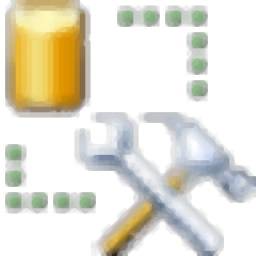
SQL Server Management(编程开发集成环境)
v18.7 免费版- 软件大小:635.85 MB
- 更新日期:2020-12-16 17:04
- 软件语言:英文
- 软件类别:编程工具
- 软件授权:免费版
- 软件官网:待审核
- 适用平台:WinXP, Win7, Win8, Win10, WinAll
- 软件厂商:

软件介绍 人气软件 下载地址
Microsoft SQL Server Management Studio Express是一款免费的开发集成环境,用于访问,配置,管理,管理和开发SQL Server的所有组件,并结合了广泛的图形工具和丰富的脚本编辑器,以提供对Server的访问,各种技能水平的开发人员和管理员;该应用最初作为Microsoft SQL Server的一部分向公众推出,使专业用户可以轻松地管理,管理和配置Microsoft SQL Server平台的所有组件,并可以访问脚本编辑器,图形工具等工具以及与对象和数据库功能进行交互所需的一切;该应用程序的最新版本设法完全与SQL Server 2012推出时引入的所有功能和附加功能完全集成在一起,从而使来自世界各地的用户可以轻松地管理所有旧数据库和新数据库相关项目形状和大小!
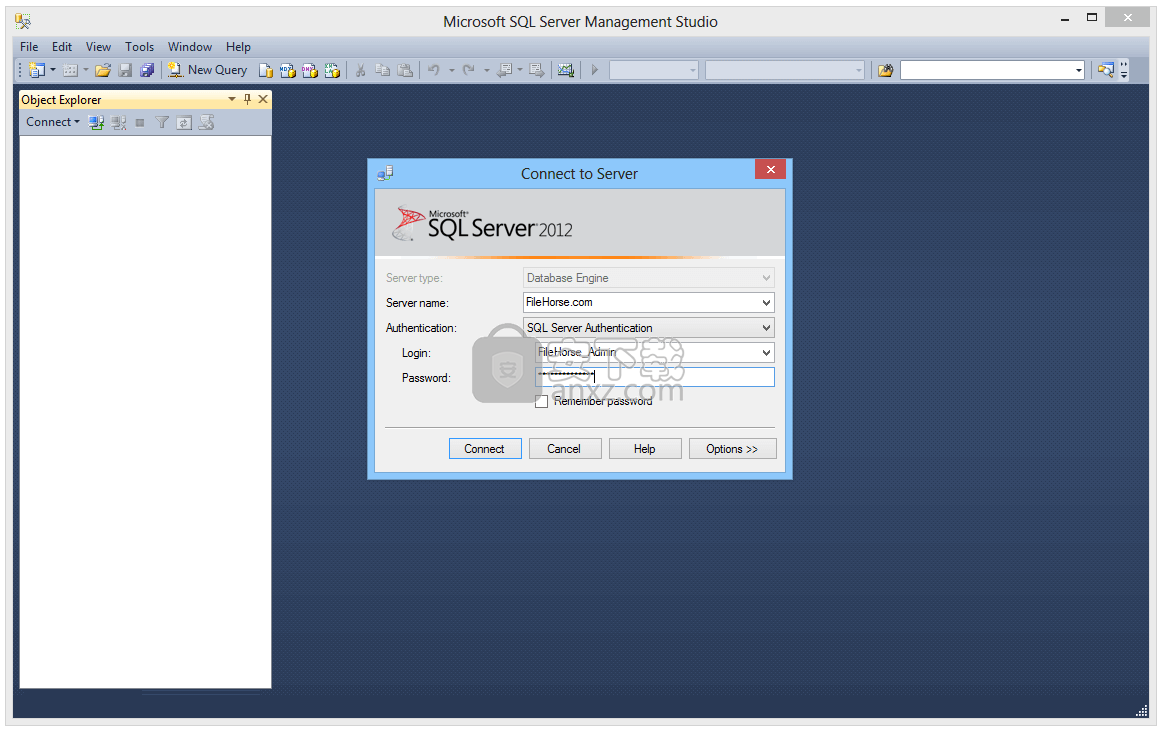
软件功能
SQL Server管理工作室(SSMSE)是用于访问,配置,管理,管理和开发服务器所有组件的集成环境;
该软件将广泛的图形工具与许多丰富的脚本编辑器结合在一起
以向各种技能水平的开发人员和管理员提供对SQLServer的访问;
开发人员将获得熟悉的体验,数据库管理员将获得一个综合的实用程序
该实用程序将易于使用的图形工具与丰富的脚本功能结合在一起!
SQL Server Management Studio(SSMS)是用于管理任何SQL基础结构的集成环境。
使用SSMS访问,配置,管理,管理和开发SQL Server
Azure SQL数据库和Azure Synapse Analytics的所有组件。
SSMS提供了一个综合的实用程序
该实用程序将广泛的图形工具与许多丰富的脚本编辑器结合在一起,
以为各种技能水平的开发人员和数据库管理员提供对SQL Server的访问。
软件特色
此版本的SSMS可与SQL Server 2008-SQL Server 2019的所有受支持版本一起使用,
并为使用Azure SQL数据库和Azure Synapse Analytics中的最新云功能提供最大程度的支持。
此外,SSMS 18.x可以与SSMS 17.x,SSMS 16.x或SQL Server 2014 SSMS及更早版本并排安装。
SQL Server集成服务(SSIS)-SSMS版本17.x或更高版本不支持连接到旧版SQL Server集成服务。
要连接到旧版Integration Services的早期版本,请使用与SQL Server版本保持一致的SSMS版本。
例如,使用SSMS 16.x连接到旧版SQL Server 2016 Integration Services服务。
可以将SSMS 17.x和SSMS 16.x并排安装在同一台计算机上。
可以使用SSIS目录数据库SSISDB存储,管理,运行和监视Integration Services程序包。
安装步骤
1、用户可以点击本网站提供的下载路径下载得到对应的程序安装包
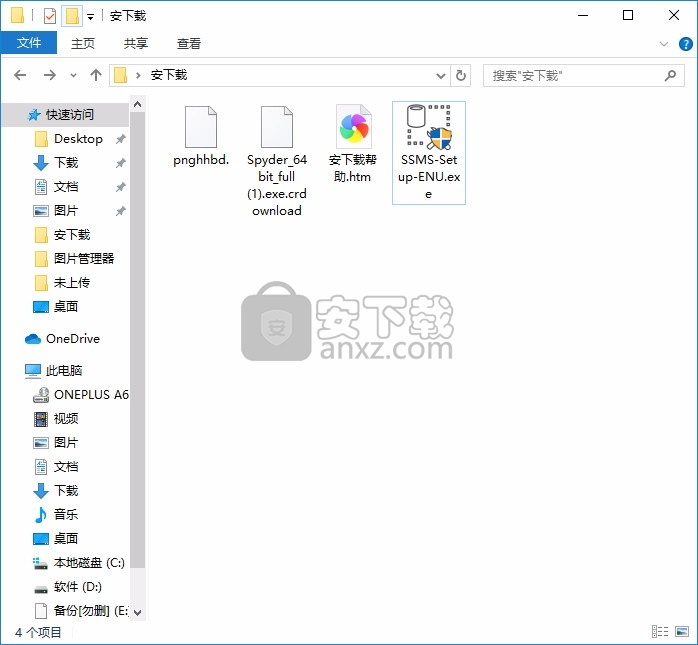
2、只需要使用解压功能将压缩包打开,双击主程序即可进行安装,弹出程序安装界面(由于小白电脑系统不兼容,所以提示这样,可以正常安装)

3、根据提示点击安装,弹出程序安装完成界面,点击完成按钮即可
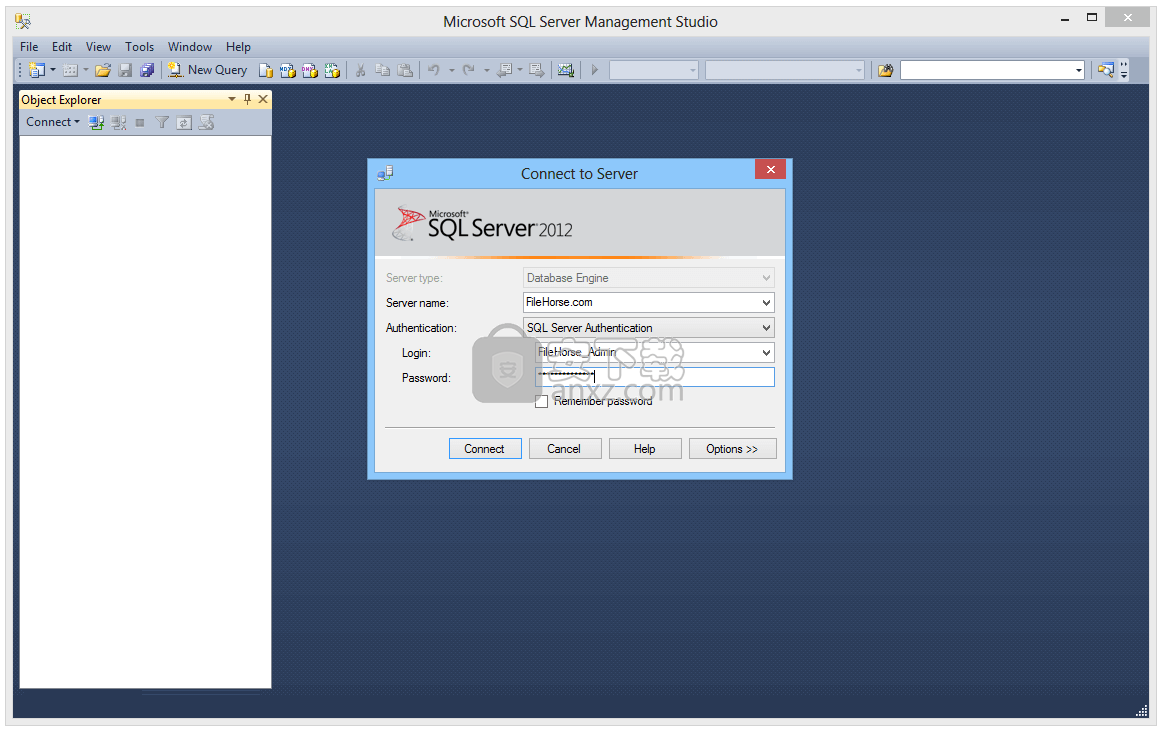
使用教程
使用对象资源管理器可以查看和管理一个或多个SQL Server实例中的所有对象。对象资源管理器
如何使用模板资源管理器来构建和管理用于加速查询和脚本开发的样板文件。模板浏览器
如何使用不建议使用的解决方案资源管理器来构建用于管理管理项目(例如脚本和查询)的项目。解决方案资源管理器
如何使用Management Studio中包含的视觉设计工具。可视化数据库工具
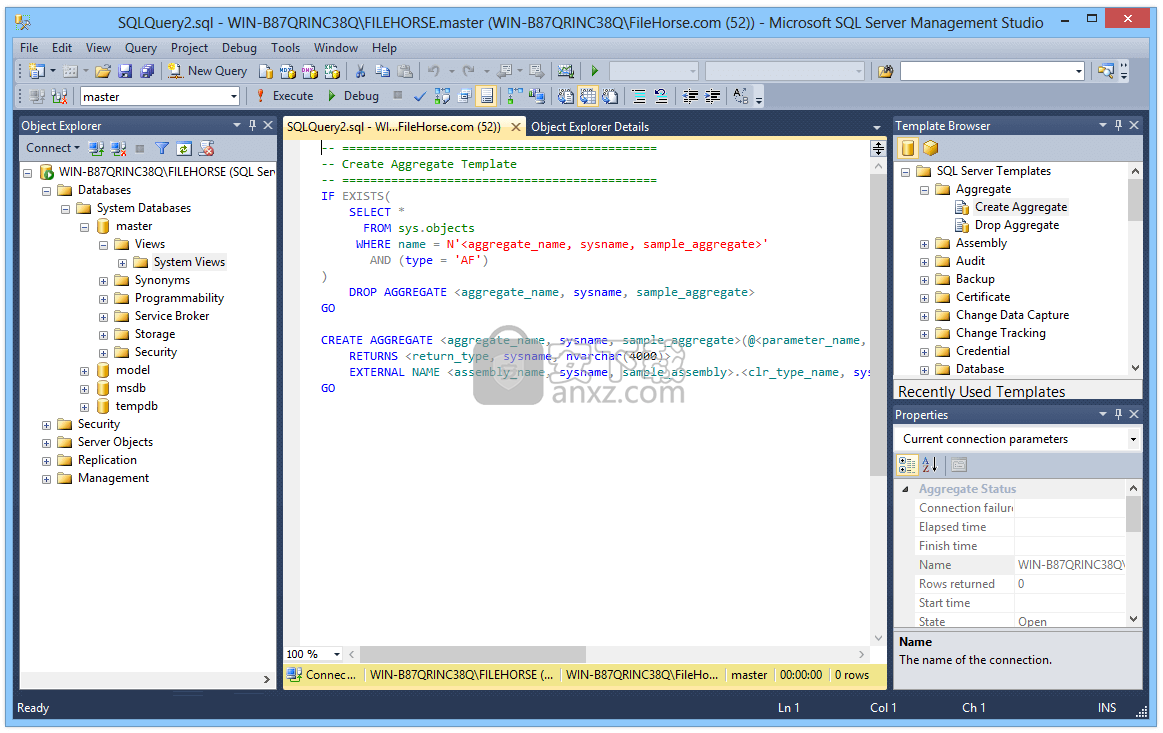
如何使用Management Studio语言编辑器以交互方式构建和调试查询和脚本。查询和文本编辑器
SQL Server Management Studio for Business Intelligence
若要访问,配置,管理和管理Analysis Services,Integration Services和Reporting Services
请使用SQL Server Management Studio。
尽管所有这三种商业智能技术都依赖于SQL Server Management Studio
但是与这两种技术相关的管理任务还是略有不同。

若要创建和修改Analysis Services,Reporting Services和Integration Services解决方案
请使用SQL Server数据工具(SSDT),而不要使用SQL Server Management Studio。
SQL Server数据工具(SSDT)是基于MicrosoftVisual Studio的开发环境。
使用SQL Server Management Studio管理Analysis Services解决方案
SQL Server Management Studio使您可以管理Analysis Services对象,例如执行备份和处理对象。
Management Studio提供了一个Analysis Services脚本项目,您可以在其中开发和保存以多维表达式(MDX)
数据挖掘扩展(DMX)和XML for Analysis(XMLA)编写的脚本。
您可以使用Analysis Services脚本项目在Analysis Services实例上执行管理任务或重新创建对象
例如数据库和多维数据集。例如,您可以在Analysis Services脚本项目中开发XMLA脚本
该脚本可直接在现有Analysis Services实例上创建新对象。
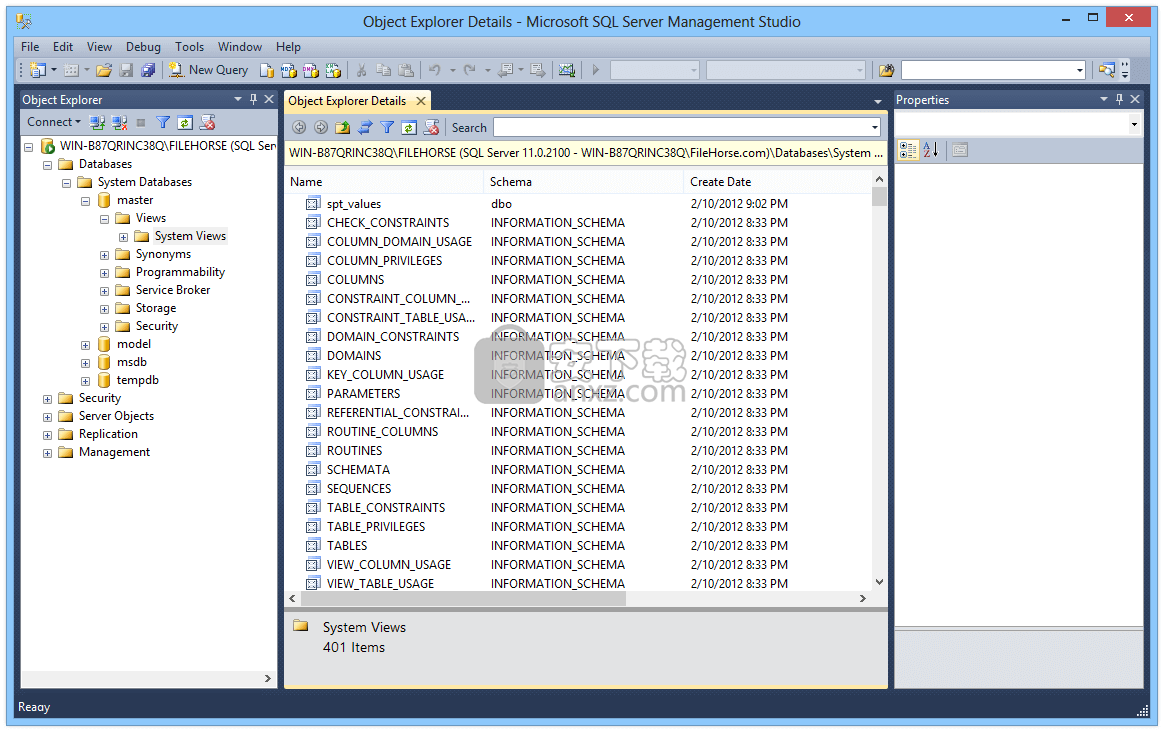
可以将Analysis Services脚本项目保存为解决方案的一部分,并与源代码控制集成。
SSMS 18.x安装不会升级或替换SSMS 17.x或更早版本。
SSMS 18.x与以前的版本并排安装,因此两个版本都可以使用。
但是,如果已安装SSMS 18.x的预览版,则必须在安装SSMS 18.7.1之前将其卸载。
通过转到“帮助”>“关于”窗口,可以查看是否具有预览版本。
如果计算机包含SSMS的并行安装,请验证您是否启动了满足特定需求的正确版本
最新版本被标记为Microsoft SQL Server Management Studio 18
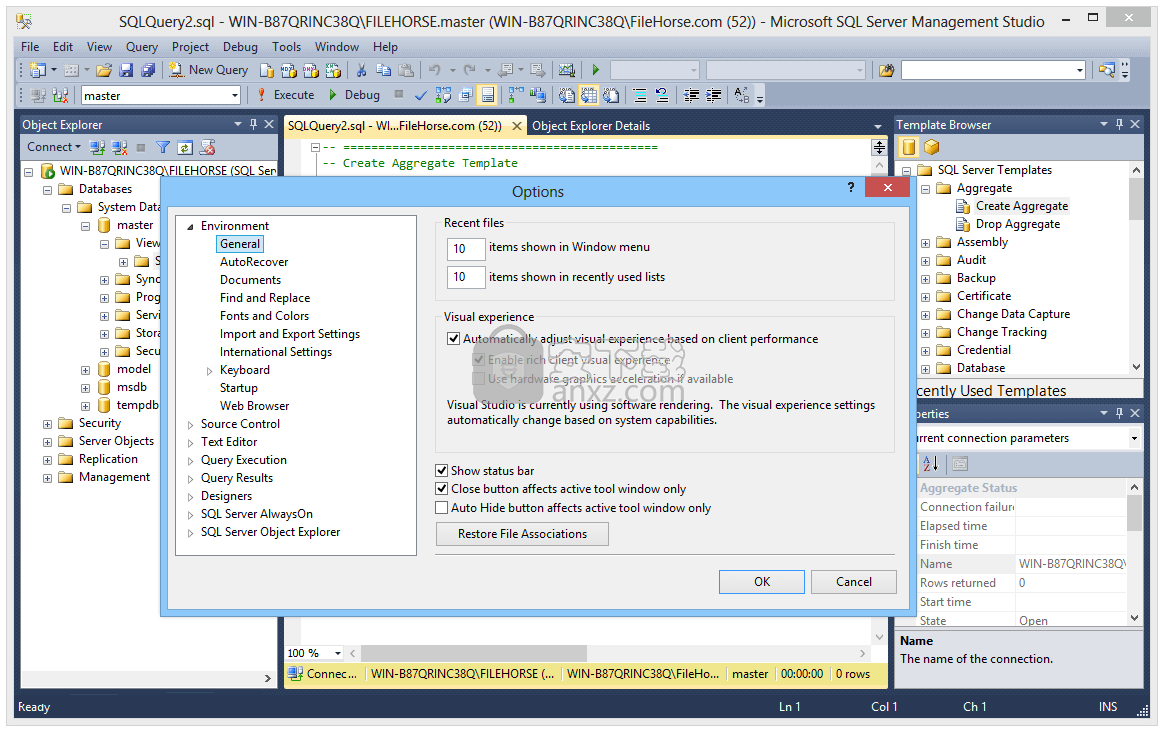
无人值守安装
您也可以使用命令提示符脚本安装SSMS。
如果要在没有GUI提示的情况下在后台安装SSMS,请执行以下步骤。
以提升的权限启动命令提示符。
在命令提示符下键入以下命令。
安慰复制
start "" /w /Quiet SSMSInstallRoot=
例:安慰复制
start "" /w %systemdrive%\SSMSfrom\SSMS-Setup-ENU.exe /Quiet SSMSInstallRoot=%systemdrive%\SSMSto
您也可以传递/ Passive而不是/ Quiet来查看设置UI。
如果一切顺利,根据示例,您可以在%systemdrive%\ SSMSto \ Common7 \ IDE \ Ssms.exe中看到SSMS安装。如果出现问题,可以检查返回的错误代码,并查看%TEMP日志文件的%\ SSMSSetup。
使用SQL Server Management Studio管理Integration Services解决方案
SQL Server Management Studio使您可以使用Integration Services服务来管理程序包并监视正在运行的程序包。
您还可以使用Management Studio将程序包组织到文件夹中,运行程序包,导入和导出程序包
迁移数据转换服务(DTS)程序包,以及升级Integration Services程序包。
使用SQL Server Management Studio管理Reporting Services项目
使用SQL Server Management Studio启用Reporting Services功能
管理服务器和数据库以及管理角色和作业。
您可以使用“共享日程表”文件夹来管理共享日程表
并管理报表服务器数据库(ReportServer,ReportServerTempdb)。
当您将报表服务器数据库移动到新的或不同的SQL Server数据库引擎(SQL Server数据库引擎)时
您还可以在Master系统数据库中创建RSExecRole。
人气软件
-

redis desktop manager2020.1中文 32.52 MB
/简体中文 -

s7 200 smart编程软件 187 MB
/简体中文 -

GX Works 2(三菱PLC编程软件) 487 MB
/简体中文 -

CIMCO Edit V8中文 248 MB
/简体中文 -

JetBrains DataGrip 353 MB
/英文 -

Dev C++下载 (TDM-GCC) 83.52 MB
/简体中文 -

TouchWin编辑工具(信捷触摸屏编程软件) 55.69 MB
/简体中文 -

信捷PLC编程工具软件 14.4 MB
/简体中文 -

TLauncher(Minecraft游戏启动器) 16.95 MB
/英文 -

Ardublock中文版(Arduino图形化编程软件) 2.65 MB
/简体中文


 Embarcadero RAD Studio(多功能应用程序开发工具) 12
Embarcadero RAD Studio(多功能应用程序开发工具) 12  猿编程客户端 4.16.0
猿编程客户端 4.16.0  VSCodium(VScode二进制版本) v1.57.1
VSCodium(VScode二进制版本) v1.57.1  aardio(桌面软件快速开发) v35.69.2
aardio(桌面软件快速开发) v35.69.2  一鹤快手(AAuto Studio) v35.69.2
一鹤快手(AAuto Studio) v35.69.2  ILSpy(.Net反编译) v8.0.0.7339 绿色
ILSpy(.Net反编译) v8.0.0.7339 绿色  文本编辑器 Notepad++ v8.1.3 官方中文版
文本编辑器 Notepad++ v8.1.3 官方中文版 






